Jak změnit zpoždění Aero Peek ve Windows 7

Důležitá poznámka: Nesprávná úprava registru může vést k některým vážným problémům se systémem Windows 7. Ujistěte se, že víte, co děláte, nebo postupujte podle tohoto groovy how-to!
Jak změnit dobu zpoždění náhledu plochy Aero Peek
1. Klikněte na the Nabídka Start systému Windows Orb a pak Typ v regedit. lis Vstoupit nebo Klikněte na the regedit odkaz na program.
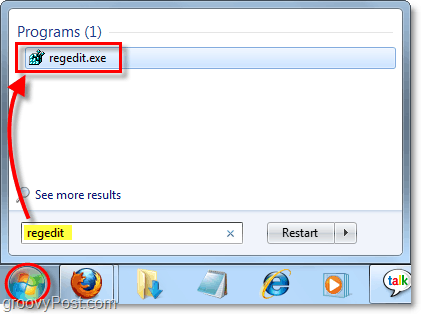
2. Regedit by se měl otevřít; Nyní musíte vyhledat následující klíč registru:
HKEY_CURRENT_USERSoftwareMicrosoftWindowsCurrentVersionExplorerAdvanced

3. Klikněte pravým tlačítkem myši the Pokročilý klíč a Vybrat Nová> DWORD (32bitová) hodnota.
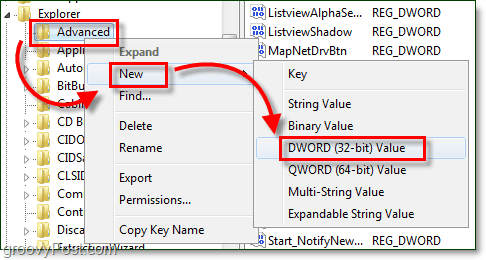
4. Na pravém panelu název nového DWORD, který se objeví DesktopLivePreviewHoverTime. Další, Klikněte pravým tlačítkem myši nově vytvořené DWORD a Vybrat Modifikovat.
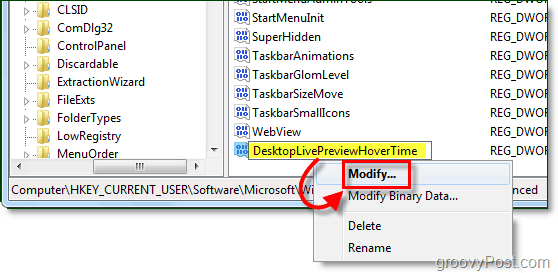
5. V zobrazeném okně DWORD Klikněte na the Desetinný přepínač, pak Typ v počtu milisekundy že byste chtěli mít zpoždění Aero Peek. Dobré číslo, které se mi líbí, je 2500. Klikněte na OK až bude hotovo.
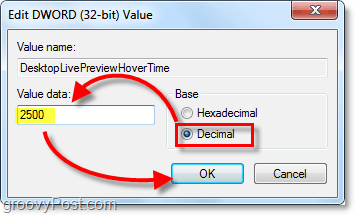
Zbývá pouze restartovat počítač, aby se změny projevily.
Když umístíte kurzor myši na tlačítko Aero Peek, zobrazí se náhled živé plochy podstatně rychleji. Užijte si ty groovy sekundy, které jste uložili!
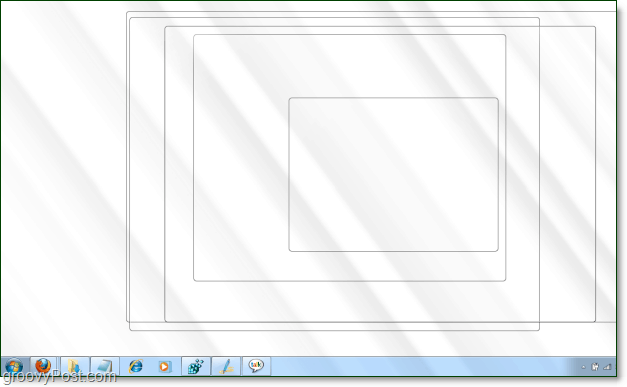
Pokud chcete později vrátit zpoždění Aero Peek na výchozí nastavení systému Windows odstranit the DesktopLivePreviewHoverTime DWORD.

![Vypnutí stínů oken pro všechna témata Windows 7 [How-To]](/images/microsoft/turn-off-window-shadows-for-all-windows-7-themes-how-to.png)






![Jak okamžitě zobrazit nebo skrýt Windows pomocí Aero Peek [groovyTips]](/images/geek-stuff/how-to-instantly-show-or-hide-windows-with-aero-peek-groovytips.png)

Zanechat komentář